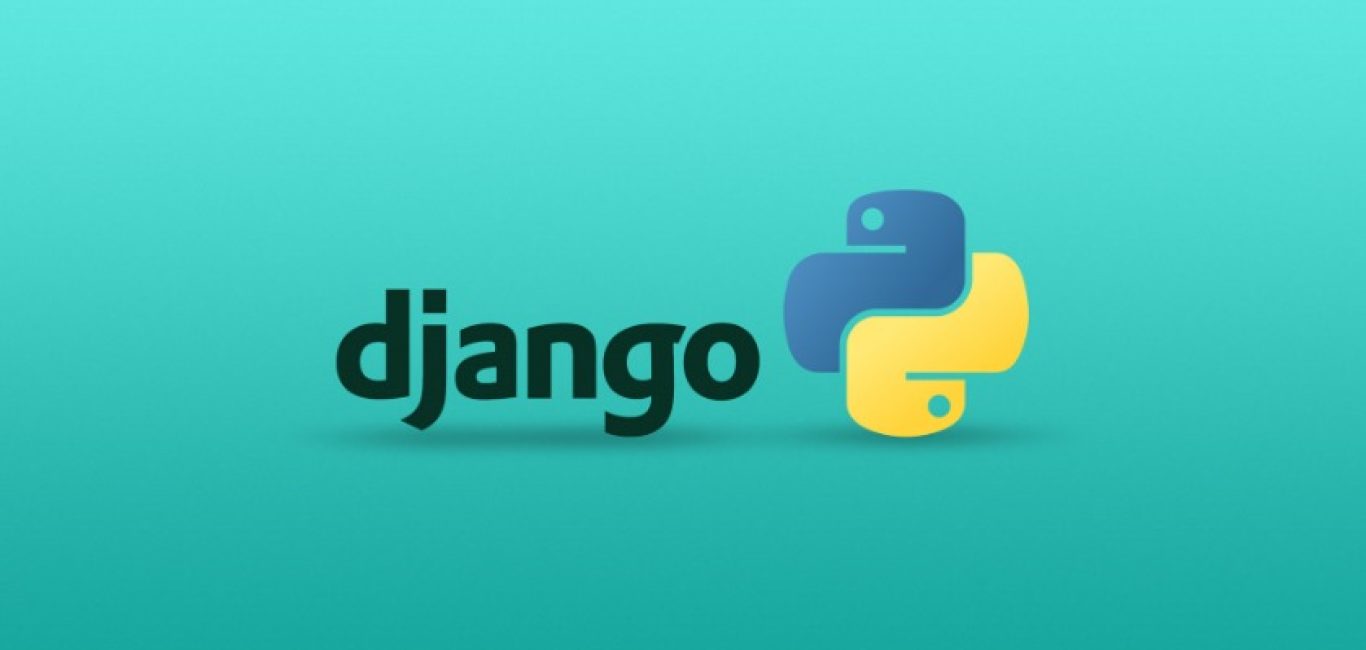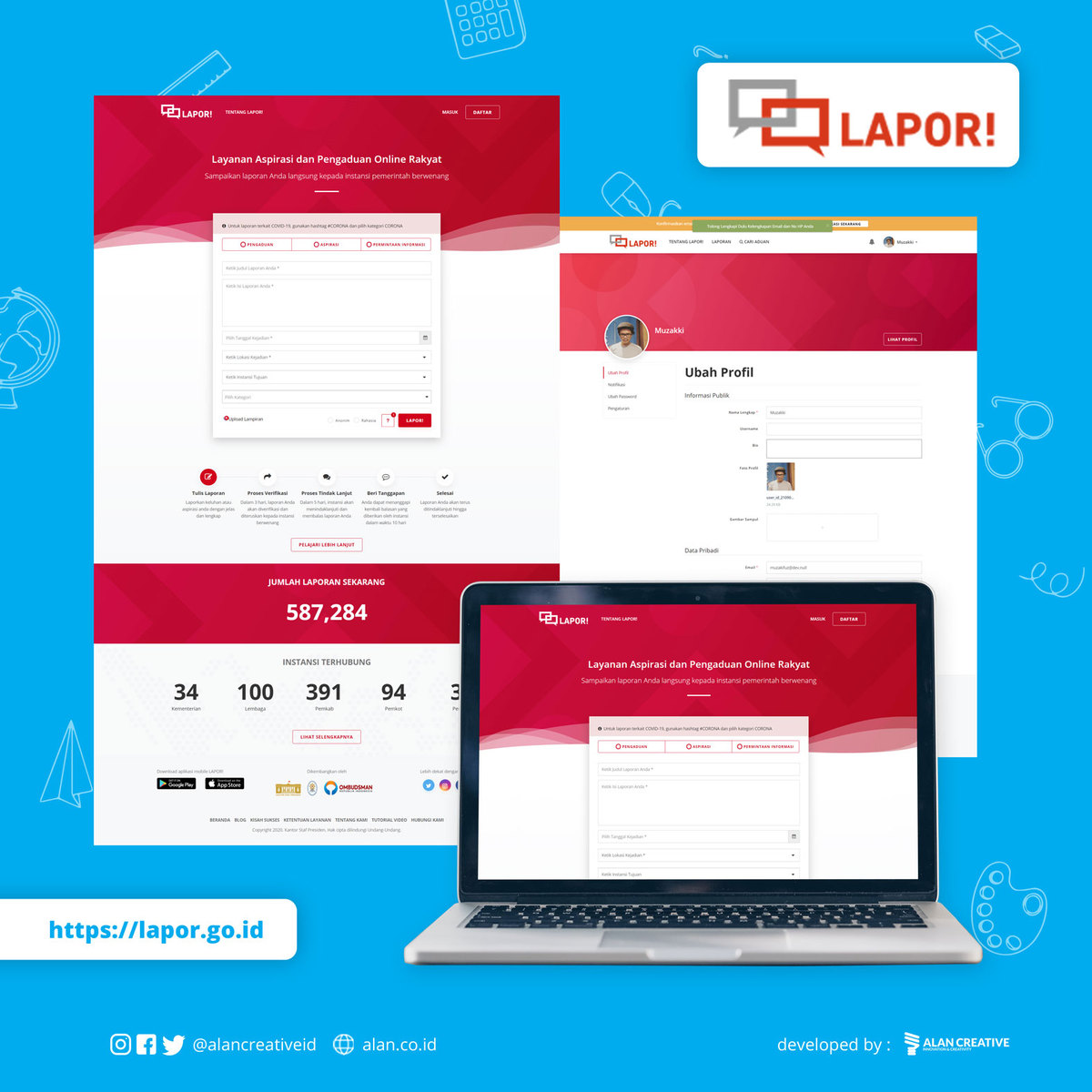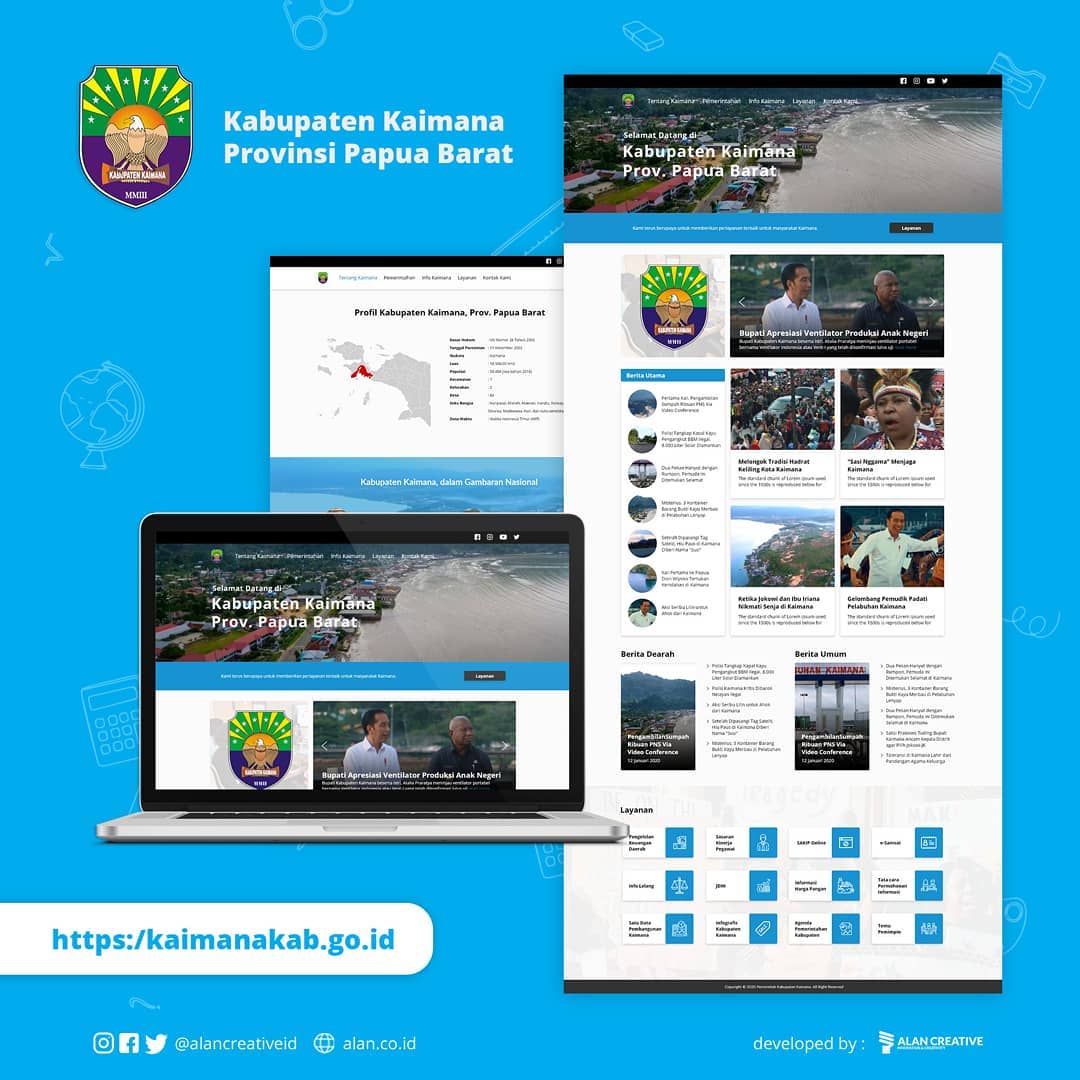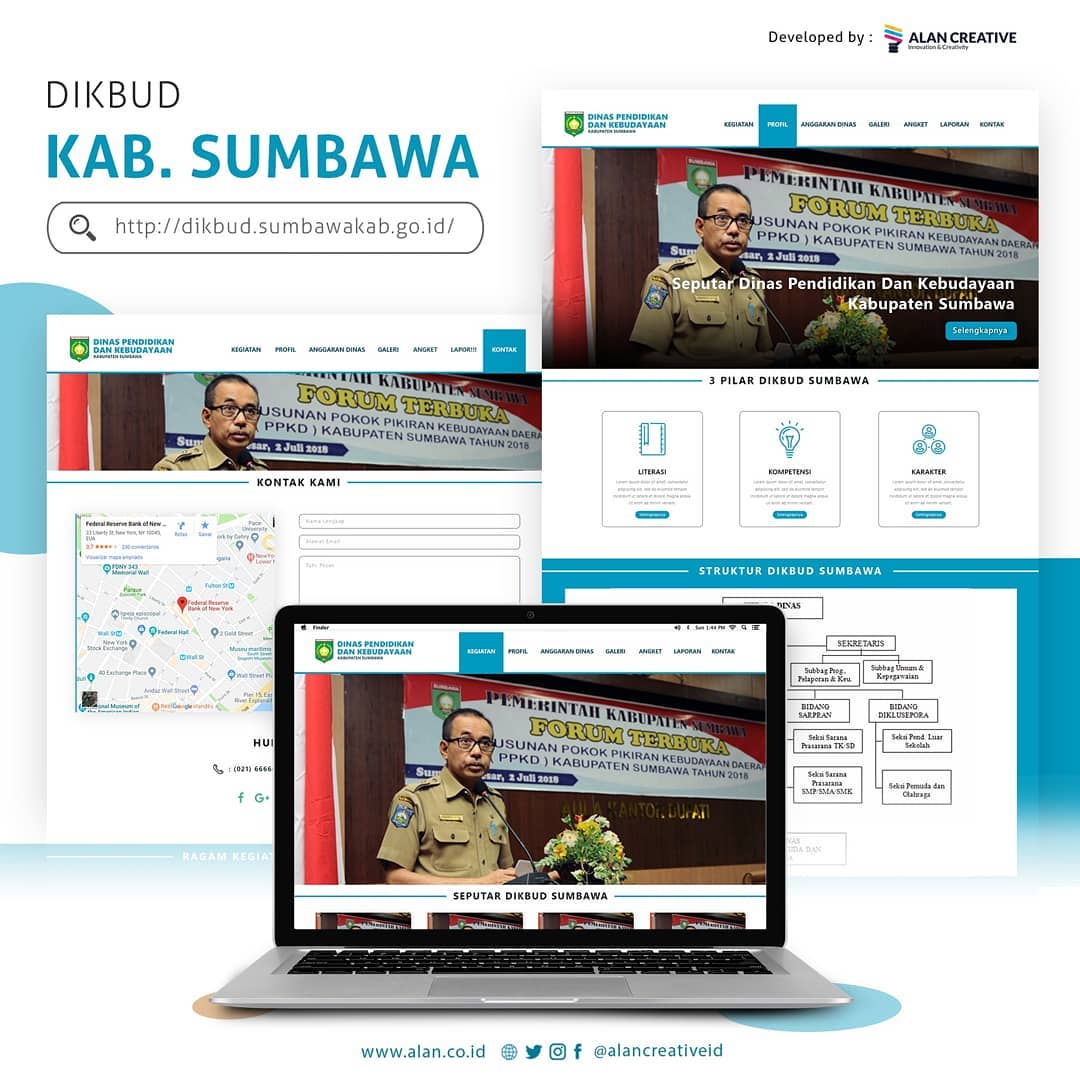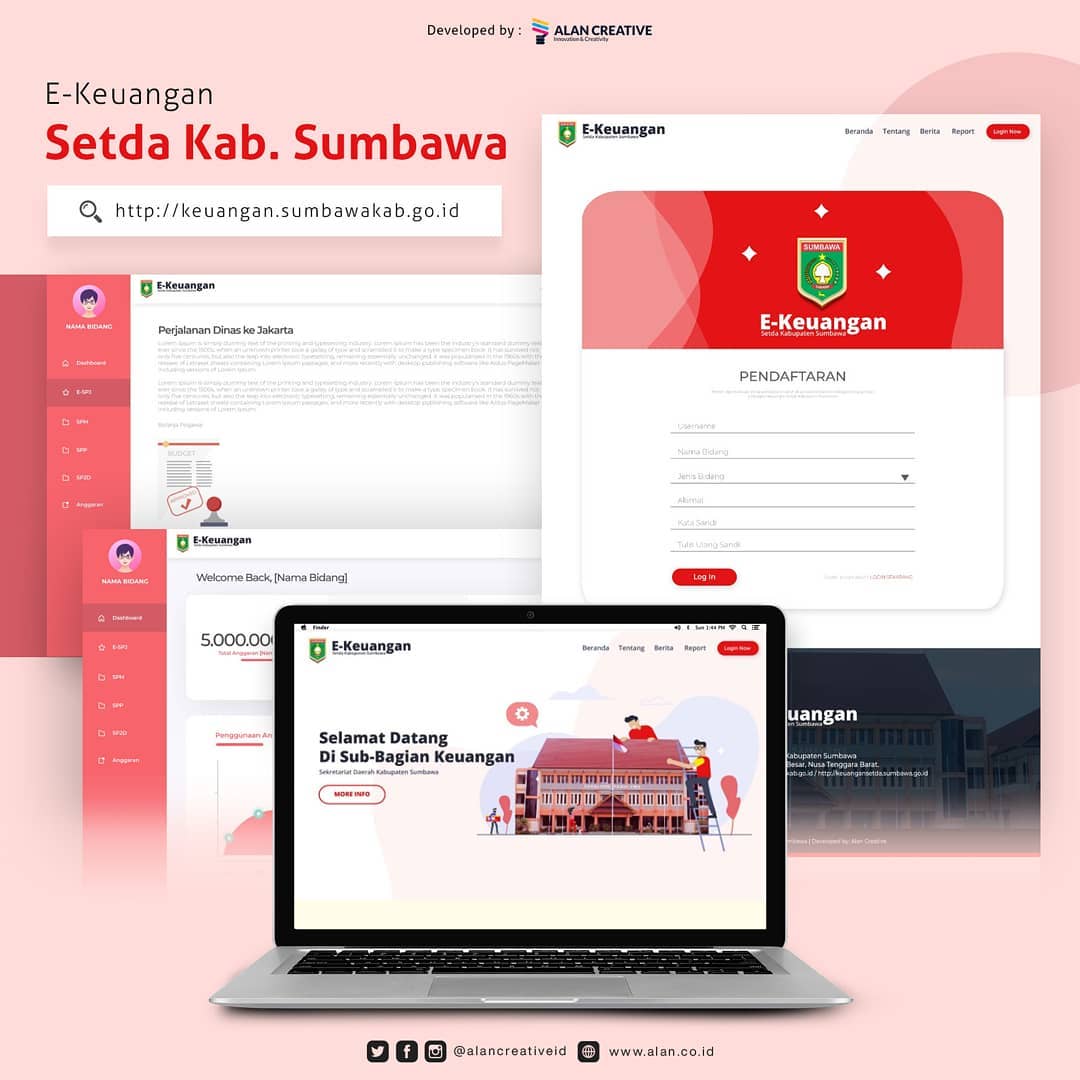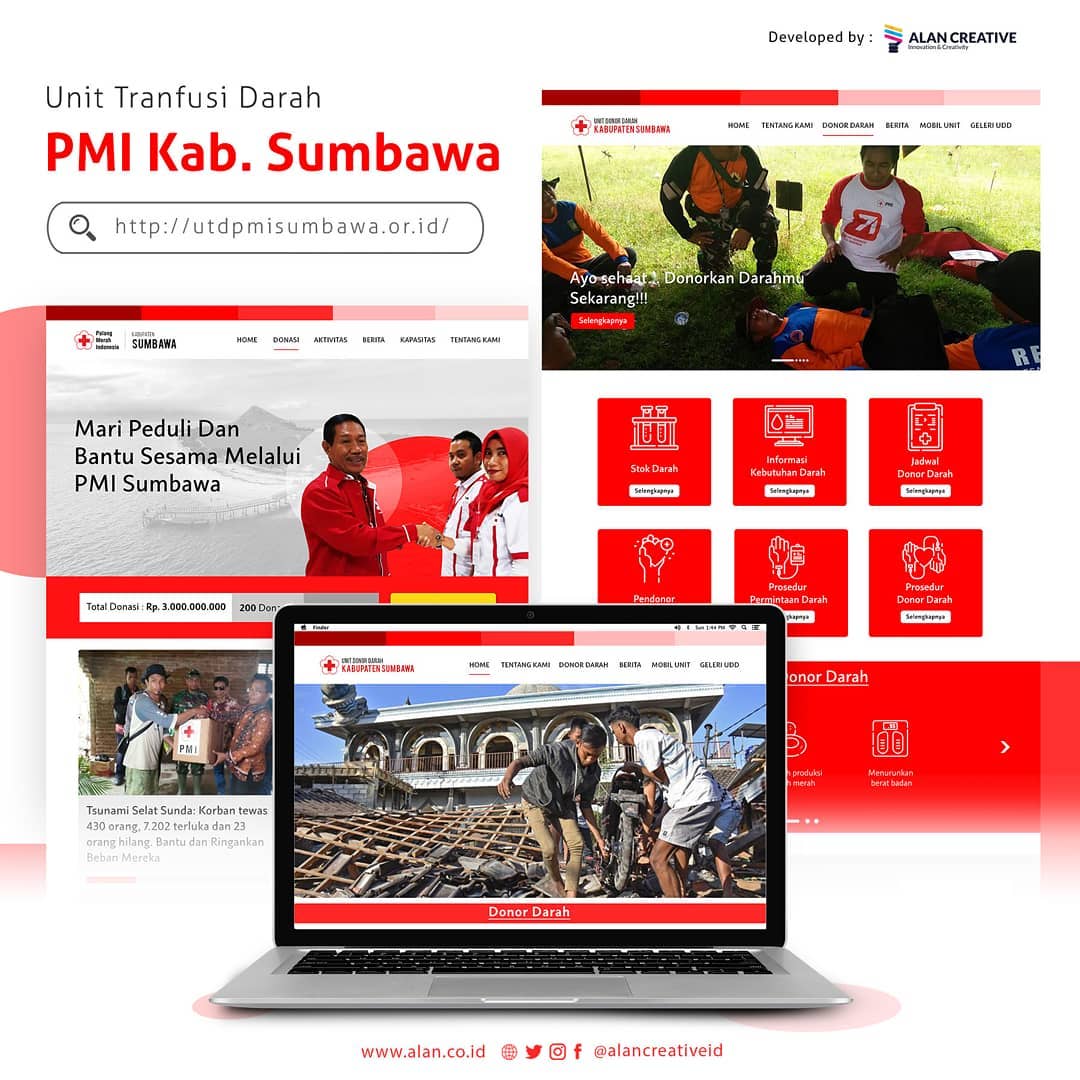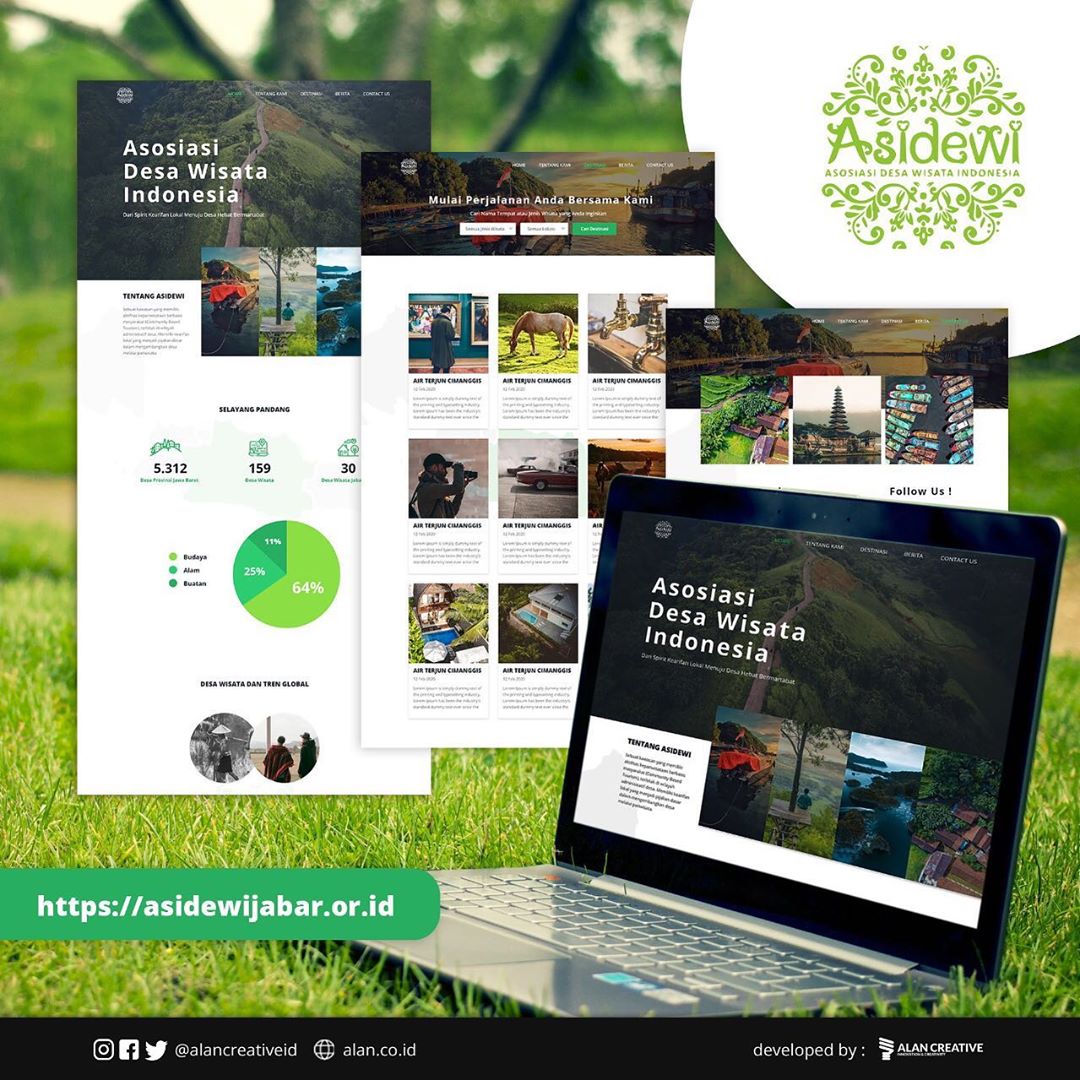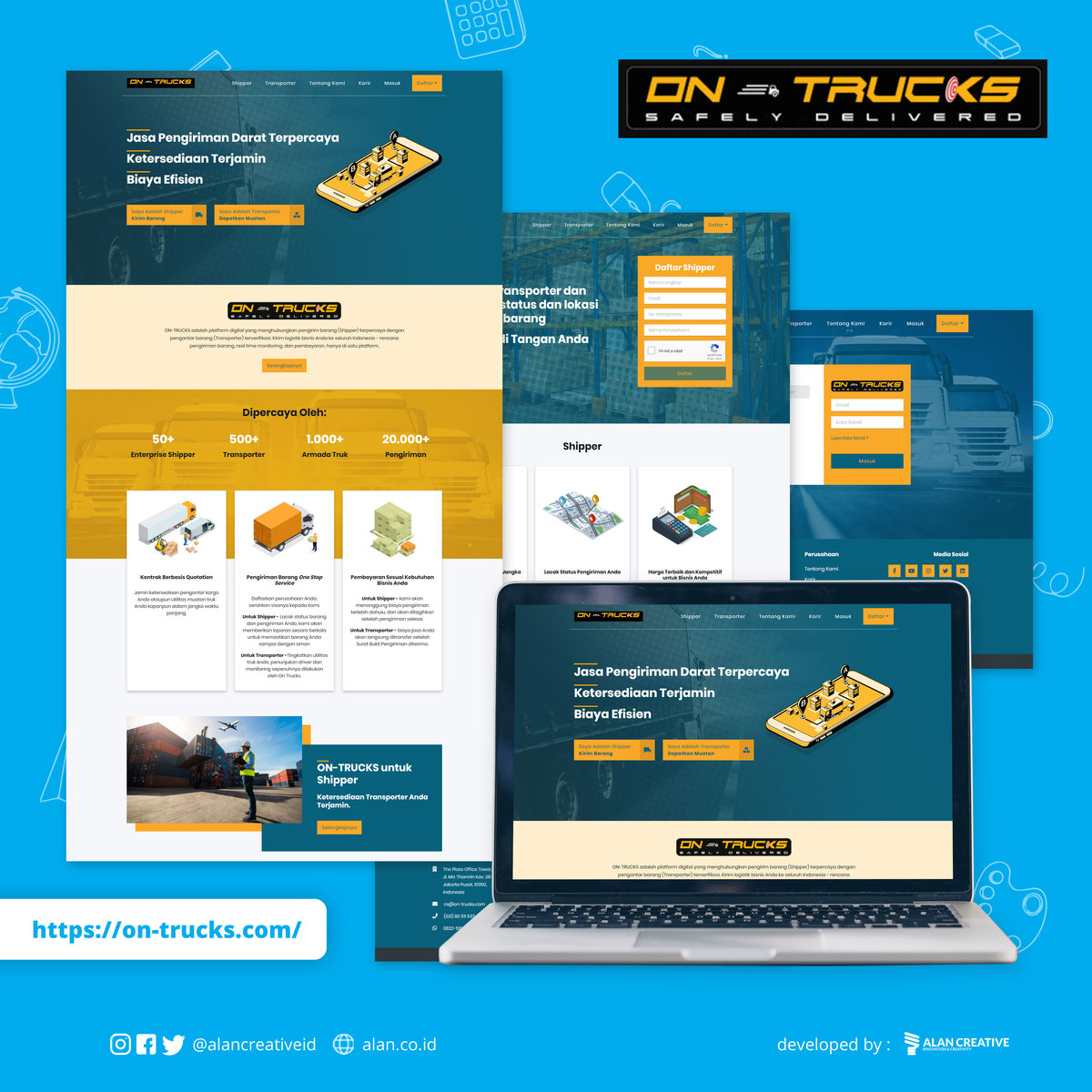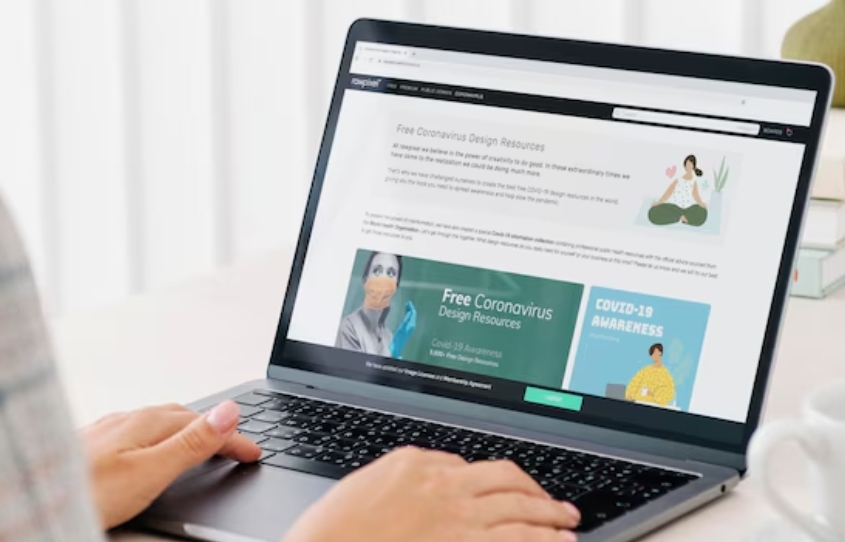Halo, Alan Lovers! Siapa di sini yang suka mengembangkan web? Kalian pasti gak asing kan sama yang namanya Django? Sebuah framework pengembangan web yang dapat kamu gunakan dengan segala kelebihannya.
Kamu tertarik untuk menggunakan Django? Tapi, tau gak gimana cara install Django? Dalam artikel ini, kami akan membagikan tutorial cara install Django di dalam perangkat kalian. Yuk simak artikelnya!
Cara Install Django
Artikel ini akan memandu kalian dalam menginstal Python 3.8 dan Django di Windows. Kami juga menyediakan instruksi untuk menyiapkan virtual environment, yang dapat memudahkan kalian untuk bekerja pada proyek-proyek Python.
Hal ini dimaksudkan sebagai panduan bagi pemula yang bekerja pada proyek-proyek Django. Langkah-langkah dalam panduan ini telah diuji di Windows 10. Di versi lain, langkah-langkahnya kurang lebih sama. Hal yang pasti, kalian perlu terbiasa menggunakan command prompt Windows.
Langkah 1: Install Python
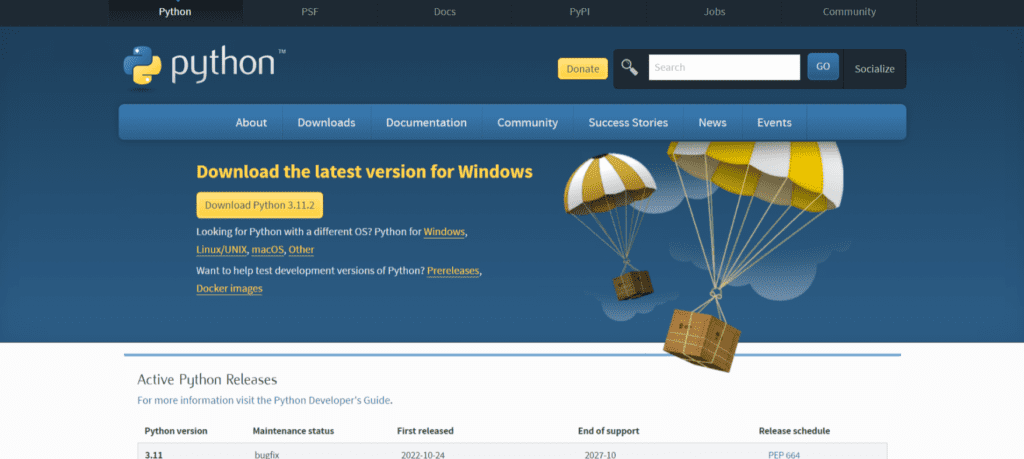
Django adalah sebuah kerangka kerja web Python, sehingga membutuhkan Python terinstal di mesin Anda. Saat ini, Python 3.8 adalah versi terbaru.
Untuk menginstal Python di perangkat kalian, buka https://www.python.org/downloads/. Di sana kalian dapat menemukan daftar versi python yang dapat di-download. Kalian download versi yang paling terbaru.
Download installer yang dieksekusi dan jalankan. Centang kotak di samping “Install launcher for all users (recommended)” lalu klik “Install Now”.
Setelah instalasi, buka command prompt dan periksa bahwa versi Python sesuai dengan versi yang diinstal dengan mengeksekusi:
...\> py --versionCatatan:
Pip adalah pack manager untuk Python dan disertakan secara default dengan instalator Python. Hal ini dapat membantu menginstal dan menghapus paket Python (seperti Django!). Untuk sisa instalasi, kita akan menggunakan pip untuk menginstal paket Python dari command line.
Langkah 2: Membangun Virtual Environment
Praktek terbaik adalah menyediakan lingkungan yang didedikasikan untuk setiap proyek Django yang kalianbuat. Ada banyak opsi untuk mengelola lingkungan dan paket di dalam ekosistem Python, beberapa di antaranya direkomendasikan dalam dokumentasi Python. Python sendiri dilengkapi dengan venv untuk mengelola lingkungan yang akan kami gunakan untuk panduan ini.
Untuk membuat lingkungan virtual untuk proyek kalian, buka command prompt baru, navigasikan ke folder di mana kalian ingin membuat proyek dan kemudian masukkan kode berikut:
...\> py -m venv project-name...\> project-name\Scripts\activate.batVirtual environment akan diaktifkan dan kalian akan melihat “(nama-proyek)” di samping prompt perintah untuk menunjukkan itu. Setiap kali kalian memulai command prompt baru, kalian perlu mengaktifkan lingkungan tersebut lagi.
Langkah 3: Install Django
Django dapat diinstal dengan mudah menggunakan pip di dalam virtual environment.
Di dalam command prompt, pastikan virtual environment-nya aktif, dan jalankan perintah berikut:
...> py -m pip install Django Hal ini akan mengunduh dan menginstal rilis terbaru Django.
Setelah instalasi selesai, kalian dapat memverifikasi instalasi Django dengan mengeksekusi django-admin –version di dalam command prompt.
Langkah 4: Colored Terminal Output
Output terminal berwarna adalah fitur yang meningkatkan kualitas hidup dengan menambahkan warna pada output di terminal. Pada terminal modern, ini seharusnya berfungsi baik pada CMD maupun PowerShell. Jika ada alasan tertentu untuk menonaktifkan fitur ini, atur variabel lingkungan DJANGO_COLORS ke nocolor.
...\> py -m pip install coloramaPitfalls yang umum terjadi pada instalasi Django di Windows adalah:
- Jika django-admin hanya menampilkan teks bantuan apa pun argumen yang diberikan, kemungkinan ada masalah dengan asosiasi file di Windows. Periksa apakah ada lebih dari satu variabel lingkungan yang diatur untuk menjalankan skrip Python di PATH. Ini biasanya terjadi ketika ada lebih dari satu versi Python yang diinstal.
- Jika Anda terhubung ke internet melalui proxy, mungkin ada masalah dalam menjalankan perintah py -m pip install Django. Atur variabel lingkungan untuk konfigurasi proxy di command prompt
sebagai berikut:...> set http_proxy=http://username:password@proxyserver:proxyport ...> set https_proxy=https://username:password@proxyserver:proxyport- Secara umum, Django mengasumsikan bahwa encoding UTF-8 digunakan untuk I/O. Ini mungkin menyebabkan masalah jika sistem kalian diatur untuk menggunakan encoding yang berbeda. Versi Python terbaru memungkinkan mengatur variabel lingkungan PYTHONUTF8 untuk memaksa encoding UTF-8. Windows 10 juga menyediakan pengaturan sistem yang disebut Use Unicode UTF-8 for worldwide language support di Language ‣ Administrative Language Settings ‣ Change system locale in system settings.
Kesimpulan
Kamu tertarik untuk mengembangkan website tapi bingung gimana caranya? Jangan khawatir, Alan Creative hadir untuk membantu menyelesaikan masalah kamu. Kami menyediakan layanan pembuatan website dengan profesional. Tunggu apalagi? Hubungi kami sekarang juga untuk mendapatkan penawaran terbaik!